この記事では、git と github、リモート ウェアハウス、その他の関連問題の紹介を含む、git の基本的な知識に関する関連知識を提供します。
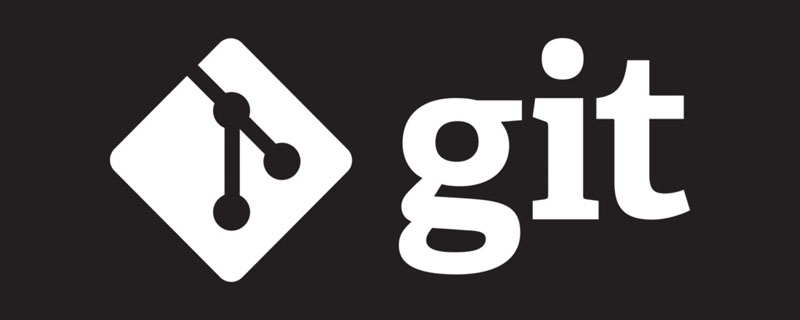
実際の作業では、多くの予期せぬ問題に遭遇します。
問題 1: 要件の頻繁な変更。例:
関数 A - V1
関数 B - V2
関数 B に関数 C を追加 - 関数 B を書き換えてから、関数 C - V3
関数 D を関数 B に追加 - 関数 B を書き換えてから、関数 D
项目开发好以后,形成版本v1.0 需求改变: 在v1.0的基础上添加功能A,形成版本v1.1 - 在上个版本的基础上添加功能A 在v1.0的基础上添加功能B,形成版本v1.2 - 在上个版本的基础上删除功能A,添加功能B 在v1.1的基础上添加功能C,形成版本v1.3 - 在上个版本的基础上删除功能B,添加功能A,再添加功能C 在v1.2的基础上添加功能D,形成版本v1.4 - 上个版本的基础上删除功能A,删除功能C,添加功能B,添加功能D
git を追加すると、この削除と追加のプロセスを完全に解決できます。 git は各バージョンを保存できるため、現在のバージョンを以前のバージョンに簡単に切り替えることができます。
質問 2: ファイルが誤って削除されたため、再書き込みする必要があります。
会社で少しコードを書いて、家に帰って開発を続けましたが、昼間に書いたコードはコピーされていませんでした
git を使用している場合、特定のファイルが削除された場合、新しいバージョンが形成されます。また、以前のバージョンに簡単に切り替えて、削除されたファイルを復元することもできます。
質問 3: 現在のコンピューターでコンテンツを開発した後、別のコンピューターに変更した後もコードを書き直す必要があることがわかりました。
git を使用している場合は、毎回作成したコードを次の場所にアップロードします。 github インターネット接続がある限り Web サイトをダウンロードできます。これはバックアップに相当します。
質問 4: 職場の全員が作成したファイルを 1 つの大きなファイルにマージする必要があり、面倒なコピーが必要です。
# 複数人で分業して開発し、最終的にはコードをマージする必要がある#git を使うと簡単にファイルをマージできる
#git と github の紹介
専門用語
git
git --version
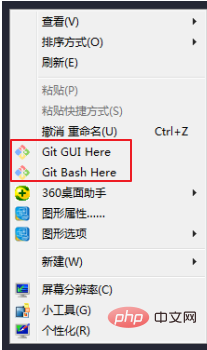 |
dir ログイン後にコピー |
初期化後、隠しフォルダーが表示されます。 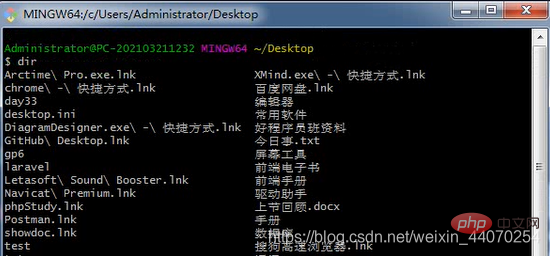 .git
.git
 ワークスペース: 自分で作成したソース ファイル
ワークスペース: 自分で作成したソース ファイル
 |
| 版本信息示意图 |
|---|
 |
回到指定版本:
git reset --hard HEAD^ # 有几个上档键就回退几个版本git reset --hard 历史版本号
删除历史版本:
git rebase -i 指定的历史版本
删除历史版本的坑:
1.删除的时候不能指定要删除的版本,需要指定要删除的版本之前的版本
2.删除命令执行后,会打开一个文件, :wq 敲回车,需要将其中的pick改成drop才能删除成功
3. 打开这个文件以后,是无法进行输入的,需要按 i a s 进入到插入模式
4. 就可以将单词进行修改,保存并退出,按 esc 退出了插入模式,再按 :wq 保存并退出的意思
git在进行管理文件夹的时候,不能管理空文件夹,为了避免误会产生,让空文件夹被管理,git提供了一个专业的管理空文件夹的文件 - 名字是固定的:.gitkeep - 将这个文件放到被管理的空文件夹 - 此时的空文件夹被管理了
如果某些文件或文件夹不希望被git管理,就可以设置一个黑名单,让这个文件或文件夹被忽略掉,此时git提供了一个文件叫 .gitignore 这个文件就可以设置黑名单 将需要被忽略掉的文件的路径写在这个文件中
让git能管理一个空文件夹:
在空文件夹中新建文件:.gitkeep,这个文件没有实际意义,这是为了占位,让空文件夹能被管理的标识,以后要在文件夹中写文件的时候,这个文件可以被删除
让某些文件或者文件夹被忽略管理:
在和.git同级的位置,新建文件:.gitignore,在这个文件中书写要忽略的内容:
直接写文件名,代表要忽略的是哪个文件 写文件夹路径,表示要忽略的是哪个文件夹 *.后缀,表示要忽略的是所有后缀为指定后缀的文件
创建仓库的时候,可以选择初始化,也可以选择不初始化
在本地创建仓库,放到暂存区,形成历史区
让本地仓库和远程仓库之间建立连接
git remote add origin https://gitee.com/web_wang_wu/good-man.git
origin是一个变量,可以自定义
将本地仓库的内容上传到远程仓库:
git push -u origin master
需要输入账号密码:注册使用的邮箱以及密码
当下次再次上传的时候,就不需要输入账号密码了,因为windows已经将这次输入的账号密码保存起来了
账号密码存储在计算机的 “凭据管理器” 中 ,可以删除
并且我们下次上传的时候,只需要执行命令:
git push
相当于远程仓库中已经有内容了
首先,必须先将这个仓库给本地克隆一份
git clone 远程仓库地址 // 远程仓库地址后,有一个可选项,代表克隆到本地的文件夹名称
就在这个文件夹中,进行本地操作,要上传到远程
git push
如果我们希望使用一下别人仓库中的代码,就克隆下来
我已经有过上传的代码了,我想修改代码,但是本地仓库不见了
项目经理做好一个项目的仓库,我需要根据这个仓库中已知的文件进行二次开发
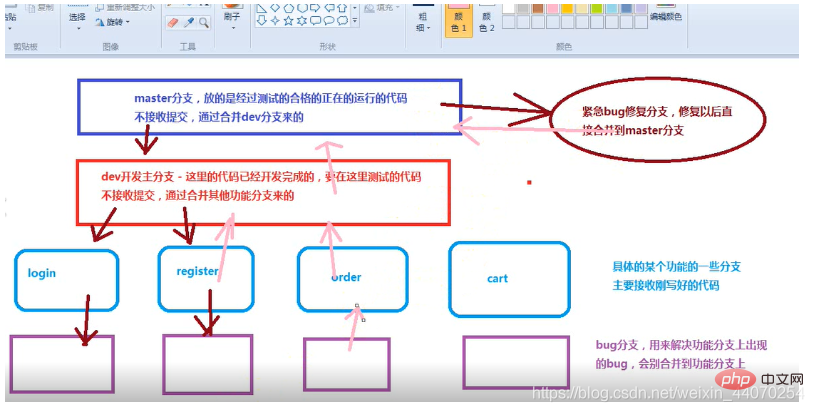
上传到远程仓库:
在github上新建仓库:
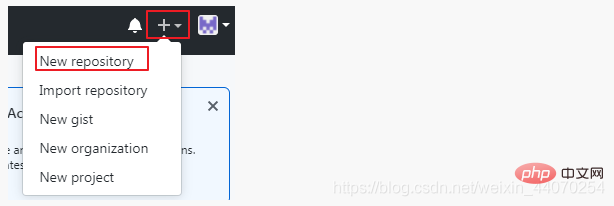
![| [外链图片转存失败,源站可能有防盗链机制,建议将图片保存下来直接上传(img-pyFfquEl-1622645729955)(media/1568646397296.png)] |](https://img-blog.csdnimg.cn/20210602230131213.png)](https://img.php.cn/upload/article/000/000/067/3b3b8587bd907fe8f86bf9512120f6ac-14.png)
使用https上传:
添加上传地址:
git remote add origin https://github.com/weberWangjie/test.git # 其中的origin是变量名表示上传地址,可以自定义
开始上传:
git push -u origin master # 其中的origin是表示地址的那个变量名
首次推送远程需要输入用户名和密码。
第二次上传的时候只需要:git push
将远程代码拉取到本地:(要先新建一个文件夹作为git管理的文件夹)
git clone 远程仓库地址
将本地代码和远程代码同步:(在本地仓库使用命令)
git pull
一个大项目,会分很多人开发,每个人一个功能,这时候,每个功能作为一个分支,主分支只有目录结构。当所有人将自己负责的功能开发完成的时候,再将所有分支合并到主分支上,形成一个完整的项目。
每次初始化一个git的时候,默认创建一个主要分支:master
创建分支:
git branch 分支名
查看当前分支:
git branch
切换分支:
git checkout 分支名
创建并切换到这个分支:
git checkout -b 新分支名
合并分支:(将别的分支合并到自己分支)
git merge 要合并的分支
删除分支:(不能自己删自己)
git branch -D 要删除的分支
在项目开发阶段,有两个人同时操作一个仓库,最终总会有一个人先上传, 一个人后上传,先上传的能成功,后上传的不能成功
因为,git远程仓库中,任何一个版本的形成,都需要从上一个版本 作为基础 再形成新的版本
如果推送不成功,就需要在本地先有远程的版本2,然后再形成版本3,推送才能成功
git pull // 让本地先跟远程保持一致,然后再次推送新版本
远程仓库中,任何一个新版本,都必须是基于上一个版本形成的,跳版本形成:李四 - 1~3 必须是2~3
同步:
在本地新建一个跟远程分支同名的分支名,本地切换过去,git pull
失败,提示命令:
git branch --set-upstream-to=origin/远程的分支名 本地的分支名
继续git pull
提交:
在本地新建了分支,希望推送到远程仓库,失败,提示命令:
git push --set-upstream origin 远程的分支名
git add .
git commit -m “版本描述” # 为了避免代码丢失,一定要写完以后 commit一下
git push
git pull
git clone 远程仓库地址
远程分支操作 - 给别人提交

两个人同时操作同一个分支,提交的时候会有先后顺序,先提交的人正常提交了,后一个人提交的时候会产生冲突。因为git规定,每次提交必须是在原来的版本基础上,但是第二个人在提交的时候,在远程已经有了第二个版本,所以第二个人相当于从第一个版本向第三个版本提交。如下图:
| git冲突示意图 |
|---|
 |
 |
冲突解决:
使用命令让本地和远程同步:
git pull
然后手动解决文件冲突
开辟新的分支,然后进行分支合并
git fetch origin master:tmp # 使用 fetch 获取远程最新信息并开辟一个临时分支 git diff tmp # 将当前分支和远程分支进行对比 git merge tmp # 将临时分支合并到当前分支
本地先形成版本1
本地再形成版本2
上传到远程
本地回滚到版本1
再次形成版本1·2
再次上传
报错
因为远程仓库只有一条时间线,但本地有两条,解决:
先拉取,解决冲突问题
再次上传
默认不能提交其他分支,因为,远程默认提交为master分支。
如果非要提交其他分支:
git --set-upstream push origin 分支名 # 将以前记录的-u默认的master改为新的分支名 git push origin 分支名 # 临时提交,不改默认的master
本地跟远程仓库进行除了master分支之外的分支,进行推送、同步,多执行一个命令,报错提示的命令。
删除远程分支:
git push origin --delete 将要删除的分支名
github上一个特殊的分支:gh-pages
只要有这个分支,就可以将这个分支中的代码作为一个服务器打开其中的文件。默认打开index.html文件,其他名称的文件需要手动输入。
有了这个分支之后,就可以在这个仓库的setting中,找到打开这个分支中文件的服务器链接。


master是主分支,创建仓库的时候默认生成。不接收任何上传,只接收dev分支合并的内容,这个分支只存储每一次开发过程中经过测试合格的代码。
dev是开发主分支,也可以说development/deve,初始化项目后,从master分支上开辟的新分支。这个分支也不接受任何代码提交,只接收主功能分支合并的内容。当dev分支上的代码测试通过以后,会被合并到主分支上。
feature-XXX是主功能分支,是从dev分支上开辟出的分支,进行各个功能的开发,开发完成后合并到dev分支上进行测试,这些分支接收开发的代码提交。
feature-XXX-fix-XXX是功能bug解决分支,在项目运行过程中,出现的bug进行修复,是从功能分支上开辟出来的,修改完毕后合并到功能分支上,再由功能分支合并到dev分支上。
hot-fix-XXX是紧急bug修复分支,直接从master上开辟,修复紧急bug后,直接合并到master分支上。
github上传除了使用https协议上传,也可以使用ssh协议来上传。ssh上传需要配置公钥和秘钥,公钥和秘钥是配置在自己计算机上的,所以使用了ssh之后,只能在当前计算机使用了,不像https上传,在任何电脑上都能上传。
但是ssh上传需要配合秘钥。
秘钥配置:
ssh-keygen -t rsa -C "git全局邮箱"# 敲3次回车
查看git全局配置:
git config --list
秘钥所在文件夹:C:\Users\Admin\.ssh

上面的秘钥,下面后缀为pub的是公钥,需要将公钥配置在github账号中。


打开之后,title项中自定义,key中将公钥文件中的所有内容复制过来。
点击添加按钮后,需要输入密码验证。
此时就将ssh配置好了,后面就可以使用ssh协议进行操作了。

以后就可以使用这个地址进行克隆和上传了。
推荐学习:《Git教程》
以上がgit nanny レベルの指導ノートの爆発的な要約の詳細内容です。詳細については、PHP 中国語 Web サイトの他の関連記事を参照してください。